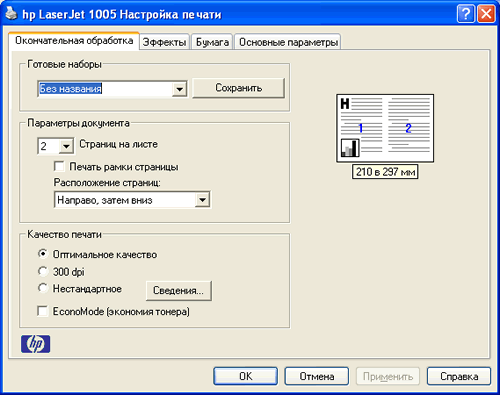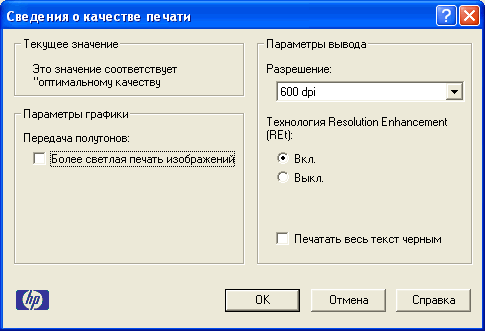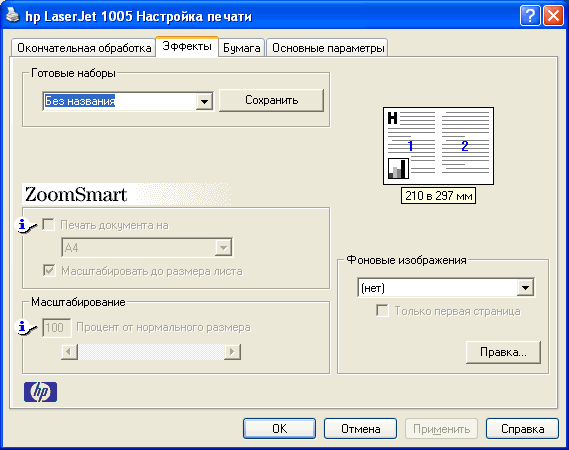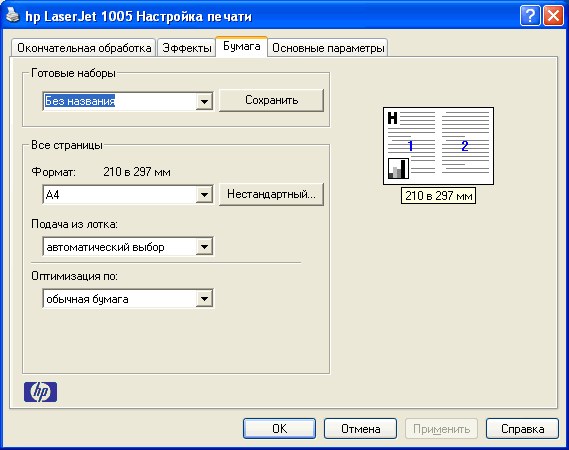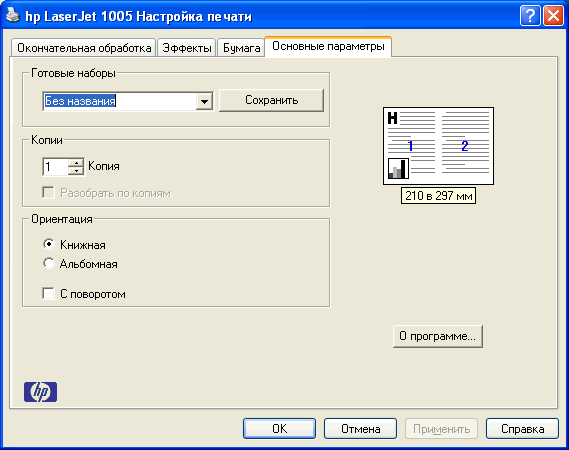ret принтера что это
Качество печати Принтер hp laserjet HP Серия МФУ HP LaserJet Pro M1536
Страница: 215 из 322
Параметры обработки бумаги программы HP ToolboxFX используются для настройки
параметров по умолчанию. Эти параметры аналогичны значениям, доступным на панели
управления принтера.
Если в многофункциональном устройстве закончился носитель, существует три варианта
обработки заданий печати.
Чтобы отложить печать до загрузки носителей, выберите параметр Ждать загрузки
бумаги.
Чтобы отменить задание на печать, выберите параметр Отмена в раскрывающемся
списке Нет бумаги: действие.
Чтобы в задании на печать использовать материал из другого лотка, выберите параметр
Изменить в раскрывающемся списке Нет бумаги: время.
Поле Нет бумаги: время определяет время ожидания устройства до выполнения заданного
действия. Можно указать от 0 до 3600 секунд.
Чтобы изменения вступили в силу, нажмите кнопку Применить.
Параметры качества печати HP ToolboxFX используются для настройки качества печатаемых
заданий. Эти параметры аналогичны значениям, доступным на панели управления принтера.
Существует 4 метода управления качеством печати: разрешение, REt (технология повышения
разрешающей способности), плотность печати и экономичный режим EconoMode.
Разрешение. Для заданий печати со средним качеством печати выберите разрешение
«600», а для заданий печати с высоким качеством – «Fast Res 1200».
REt. Для повышения качества печати можно включить использование технологии REt
компании HP.
Плотность печати. Чтобы увеличить плотность печати, выберите большее число. Чтобы
уменьшить плотность печати, выберите меньшее число.
EconoMode. Включайте режим EconoMode при печати заданий со средним качеством.
EconoMode – это функция устройства, которая позволяет расходовать меньше тонера на
страницу. Использование этой функции позволяет увеличить ресурс источника тонера и
снизить себестоимость каждой страницы. Однако при этом происходит понижение
качества печати. Изображение получается заметно светлее, но его качество вполне
приемлемо для печати черновых документов и корректур. Компания HP не рекомендует
постоянно использовать режим EconoMode. Если режим «EconoMode» используется
постоянно, тонер может оставаться на механических частях картриджа. Если при таком
режиме работы начинает падать качество печати, то картридж необходимо заменить на
новый, даже если в старом картридже еще осталось некоторое количество тонера.
Чтобы изменения вступили в силу, нажмите кнопку Применить.
Как изменить параметры качества печати
Главная страница » Как изменить параметры качества печати
Параметры качества печати влияют на разрешение печати и расход тонера. Для изменения параметров качества печати используйте следующую процедуру:
1. Откройте окно Свойства принтера (или Настройка печати в Windows).
2. На вкладке Бумага/Качество или Окончательная обработка (вкладка Paper Type/ Quality (Тип бумаги/качество) для некоторых драйверов для Mac) выберите необходимый параметр качества печати. Ниже описываются следующие параметры.
* FastRes 600 (только HP LaserJet P1000). Данный параметр обеспечивает фактическое качество печати 600 точек на дюйм.
* 600 т/д (только HP LaserJet P1500). Данный параметр обеспечивает вывод с разрешением 600 на 600 т/д при использовании технологии Resolution Enhancement (REt) для улучшения качества текста.
* FastRes 1200. Данный параметр обеспечивает фактическое качество печати 1200 точек на дюйм.
* EconoMode. Печать текста с пониженным расходом тонера. Этот параметр полезен при печати черновых документов. Этот параметр включается независимо от других параметров качества печати.
ПРИМЕЧАНИЕ:Не все функции принтера доступны для всех драйверов или операционных систем. Информацию о наличии функций для конкретного драйвера можно найти в экранной справке по свойствам принтера (в драйвере).
Главная страница » Как изменить параметры качества печати
Тургеневская, 16/13, офис 20. Сервисный центр «Техно-Стиль».
Вся информация на сайте размещена в целях предоставления возможности покупателю ознакомиться с товаром перед его приобретением, и не является публичной офертой (статья 437 ГК РФ). Информация о товарах на сайте может обновляться в течение нескольких часов. О наличии и стоимости товара уточняйте у менеджера по телефону (863) 200-67-55(53), 261-22-68
Технологии работы с лазером: Метод RET, TurboRes.
Технологии работы с лазером: Метод RET, TurboRes.
В новых технологиях используются более деликатные методы работы с лазером, что позволяет, работая на том же принтере печати повысить качество печати как с увеличением разрешающей способности, так и без него. Метод RET, применяемый фирмой Helett Packard, основан на изменении размера точек, которые принтер наносит на бумагу без фактического изменения разрешающей способности. При этом с помощью модуляции лазерного луча в процессе построения изображения удается дозировано снимать заряд с барабана, в результате изменяется размер участка, к которому прилипает тонер. Это позволяет, например, заострить углы засечек у букв и избежать скапливания тонера в местах пересечения линий. Наклонные линии также становятся более гладкими. По оценкам специалистов фирмы, эффект от использования RET аналогичен повышению разрешающей способности примерно в полтора раза. На рис. 1 показан один из вариантов формирования «скрытого изображения» с использованием технологий улучшающих качество изображения.
Рис. 1. Формирование «скрытого изображения» с использованием технологий улучшающих качество изображения (один из вариантов)
Более оригинальной является технология применяемая фирмой LaserMaster. Эта технология получила название TurboRes. Суть ее в корне отличается от RET. Основное ее отличие в реальном повышении разрешающей способности принтера. Горизонтальное разрешение можно увеличить достаточно просто, для этого достаточно с большей частотой выдавать управляющие сигналы на лазер. Это реализовано в технологии TurboRes и других технологиях многих фирм. В технологии Turbo Res использована и еще одна хитрость. Каждая точка при использовании данного метода печати имеет форму столбика, а хитрое построение электроники принтера позволяет управлять высотой столбика. При этом удается реально повысить разрешение по вертикали. На стандартных приводах печати принтеры с TurboRes дают разрешение до 1200 dpi.
Эксклюзивный обзор нового монохромного лазерного принтера HP LaserJet 1005w
Выбор принтера для небольшого офиса задача не простая. Даже не смотря на огромный ассортимент форм, цветов и размеров, современные офисные и домашние принтеры имеют некоторые скрытые особенности, на которые мало кто обращает внимание во время покупки.
Кажущаяся дешевизна струйных принтеров
Экономя деньги на приобретении принтера, некоторые считают, что для печати документов вполне пойдет недорогой пятидесяти долларовый струйный принтер. Уровень качества печати современных струйных принтеров вполне соответствует высокому качеству лазерной печати, а высококачественные быстросохнущие чернила позволяют получать вполне достойные отпечатки.
Единственное, чего не учитывают пользователи, очень высокую стоимость печати по сравнению с лазерным принтером. В одной из наших прошлых статей, мы посчитали, что при использовании струйного принтера для печати нескольких тысяч страниц, общая стоимость принтера + расходные материалы, будет в несколько раз превышать стоимость монохромного лазерного принтера + расходные материалы на тот же объем печати.
Конечно же, это не означает, что струйный принтер это плохо, просто надо четко оценивать ваши потребности и возможности струйного принтера.
Секреты лазерных принтеров
Высокая скорость печати, большая емкость картриджа, позволяющая распечатать несколько тысяч страниц, делают лазерные принтеры идеальными для офисного использования. Тем более что стоимость самих устройств сегодня находиться на очень доступном уровне
200$. Что касается расходных материалов, то здесь необходимо быть очень осторожным. Прежде всего, необходимо выяснить какой тип картриджа применяется, каков ресурс картриджа, сколько стоит новый картридж, а так же доступность картриджей.
В большинстве случаев стоимость картриджей для монохромных лазерных принтеров колеблется в диапазоне 40-100$, в зависимости от объема. Однако существуют ситуации, когда стоимость нового картриджа превышает стоимость самого принтера. О таких ситуациях мы уже писали не однократно, поэтому сейчас повторяться не будем.
Новая линейка монохромных лазерных принтеров HP
Лазерные принтеры HP относятся к так называемой проверенной технике. Большая популярность принтеров HP объясняется многими причинами, но, прежде всего с доступностью расходных материалов, высоким скоростям и качеством печати, удобством и простотой использования и надежностью.
В конце марта 2003 года HP обновила модельный ряд монохромных лазерных принтеров (об этом мы уже писали в материале ). В новых моделях изменения коснулись в основном увеличения скорости печати, и удобства использования.
Этот недорогой лазерный принтер, предназначен для персонального использования в офисе и дома, т.е. там, где необходимо быстро, экономно и без труда распечатывать самые различные документы.
HP LaserJet 1005w наследует удобный дизайн принтеров предыдущего поколения. В нижней части лицевой стороны традиционно расположен входной лоток на 260 листов. Лоток состоит из двух частей. Собственно лотка, куда кладется основная порция бумаги.
Лоток имеет фиксаторы бумаги справа, слева и спереди. Основной лоток накрывается полупрозрачной крышкой, имеющей дополнительные направляющие для подачи отдельного листа, конверта и других носителей. Кроме того, использование крышки позволяет предохранить бумагу, и соответственно внутренние механизмы принтера от попадания пыли.
Над лотком располагается крышка отсека картриджа. Одной из особенностей принтеров HP является простота использования и инсталляции, доступной даже не подготовленным пользователям. Отсек для установки картриджа имеет специальную конструкцию, значительно облегчающую процесс установки картриджа, который мы рассмотрим ниже.
На крышке отсека картриджа расположены два индикатора, отображающие текущие статус принтера. Рядом с индикаторами расположена кнопка, но в данной модели она не используется.
Сверху принтера располагается выходной лоток-накопитель. Такое расположение очень удобно при использовании принтера в офисе, где на одном принтере могут печатать сразу несколько сотрудников. В этом случае все распечатанные документы будут аккуратно сложены и не потеряны.
На тыльной стороне располагается только разъем для подключения питания и выключатель.
Разъемы для подключения к компьютеру размещены с левой стороны под крышкой.
Для подключения к компьютеру HP LaserJet 1005w использует USB и параллельный интерфейс, что значительно облегчает подключение к различным компьютерам.
Обращаем Ваше внимание, что сам контроллер ввода-вывода накрыт специальным кожухом, предохраняющим элементы от поражения статическим напряжением и физического повреждения в случае не аккуратного использования.
Установка и подключение принтера
В конструкции принтера HP все продумано до мелочей. Так даже не подготовленный пользователь не сможет установить, что-нибудь неправильно. Главное правило, не давить со всей силы. Все должно устанавливаться легко и просто. В крайнем случае, для тех, кто все же не понимает как, что и куда ставить, на коробке имеется простое иллюстрированное руководство, объясняющее по шагам процесс установки.
Итак, прежде всего, необходимо установить лоток и картридж. При установке картриджа необходимо предварительно удалить предохраняющую ленту. Делается это с помощью пластикового кольца с левой стороны картриджа. Отломив кольцо от корпуса картриджа, необходимо вытянуть ленту. После этого можно приступить к установке картриджа в принтер.
Для установки картриджа в принтер, просто поставьте его в направляющие в отсек картриджа и закройте крышку.
Закрытие приведет к продвижению картриджа вовнутрь принтера и установки в нужное положение.
Теперь пришло время подключить кабель для компьютера. Для этого необходимо опять открыть крышку отсека картриджа, и аккуратно снять левую крышку корпуса. Далее подключите используемый кабель (в нашем случае USB) и закройте крышку.
Последнее, что нам осталось сделать, установить драйвер принтера и подключить принтер к компьютеру. Процесс установки драйвера проходит автоматически, с подробными пояснениями на русском языке.
Драйвер принтера включает множество полезных функций, позволяющий менять качество и параметры печати в зависимости от потребностей пользователя.
Например, на странице пользователь выбирает число печатаемых страниц на одном листе, расположение страниц на листе, и качество. Нажав кнопку пользователь получает доступ к дополнительным опциям настройки качества. Здесь можно включить режим Ret, позволяющий печатать с разрешением эквивалентным 1200dpi, а так же принудительно печатать весь текст черным, что очень важно при печати Web страниц.
Важно отметить, что пользователь может создать и сохранить несколько конфигураций печати, и в дальнейшем выбирать их из списка.
Особое внимание HP уделяет информированию пользователя о текущем состоянии принтера и возникших проблемах. Для профессиональных пользователей подобная информация кажется избыточной, однако для обычных людей, она оказывается очень полезной. Например, когда заканчивается бумага в лотке, на экране появляется вот такое сообщение, где описана не только проблема, но и шаги по ее устранению.
Как мы говорили в начале статьи, главным отличием новой линейки монохромных лазерных принтеров HP является увеличенная скорость печати.
Увеличение скорости стало возможным благодаря применению новых технологических решений. Одним из таких решений является технология мгновенного закрепления тонера, что увеличило скорость выхода первой страницы и общую скорость печати.
По официальным характеристикам HP LaserJet 1005w позволяет получить первую страницу через 10 секунд после отправки на печать, а общая скорость печати составляет 14 страниц в минуту.
В процессе наших испытаний мы печатали сложный 15-ти страничный документ, содержащий большое число рисунков и фотографий. Печать проводилась в двух режимах: печать на одном листе одной страницы и печать на одном листе двух страниц. Это позволит реально оценить скоростные возможности принтера.
Итак, в обоих режимах первая страница появилась менее чем через 12 секунд. Это значение очень близко к теоретическому, и значительно ниже большинства недорогих лазерных принтеров, где время печати первой страницы в среднем равно 40 секундам. Это очень важно, в ситуациях, где необходимо очень быстро напечатать документ.
Время печати полного тестового документа менялось в зависимости от выбранного режима печати. Итак, в первом случае общее время составило 1 минуту 15 секунд, в то время как во втором случае время было снижено до 50 секунд, что связано со значительным сокращением количества листов.
Что нам не понравилось?
Прежде всего, уровень шума, издаваемый принтером во время работы. Нельзя сказать, что он очень большой, но достаточно заметный. Кроме того, несколько расстроила скромная комплектация принтера. Например, руководство пользователя имеется только в электронном виде. Но и это сложно назвать проблемой, т.к. принтер настолько простой в использовании и обслуживании, что необходимость в печатном руководстве просто отпадает.
В целом новый принтер произвел на нас самое хорошее впечатление. HP LaserJet 1005w действительно позволяет быстро распечатать достаточно сложные документы. При этом надо помнить, что принтер оснащен только 1MB памяти и не имеет возможности расширения, при этом за все время эксплуатации мы не заметили ни каких проблем.
Что касается качества печати, то и здесь HP LaserJet 1005w не опозорил доброе имя HP. Во время печати самых разных документов, с различным уровнем заполнения и сложности, мы ни разу не заметили проблемы качества. Все отпечатки были идеально четкими.
Словарь терминов принтеров, МФУ и копиров
В этом материале рассмотрены основные термины, касающиеся устройства и работы принтеров (в основном — лазерных), с которыми вы можете встретиться в процессе эксплуатации техники.
Барабан, DRUM
См. фотобарабан.
Блок проявки, DEVELOPING UNIT (ASSEMBLY)
Блок проявки служит для переноса тонера на электростатическое изображение, образованное на поверхности фотопроводящего барабана. Существует два способа переноса тонера: однокомпонентный — красящие частицы сами по себе обладают магнитными свойствами и двухкомпонентный — красящие частицы, предназначенные для переноса на фотобарабан, не могут самостоятельно удерживаться на магнитном валу блока проявки, но прилипают к частицам специального магнитного порошка носителя (девелопера), которые при перемешивании заряжаются из-за взаимного трения. Подача тонера и носителя и их перемешивание в блоке проявки осуществляется с помощью валов-мешалок (шнеков). Перенос тонера на фотобарабан производится «магнитной щеткой», образуемой на магнитном валу блока проявки. Высота этой «щетки» ограничивается специальным лезвием, а потенциал напряжения смещения, поданный на магнитный вал (несколько больший остаточного потенциала фотобарабана), предупреждает появление эффекта темного фона копии.
В двухкомпонентной системе девелопер остается на магнитном валу блока проявки и продолжает служить дальше (тонер, естественно, расходуется). В технических описаниях многих аппаратов производители заявляют, что девелопер вообще не требует восполнения, однако на практике его рабочие характеристики со временем ухудшаются, что сказывается на качестве копий.
Электропроводка блока проявки включает датчик определения плотности тонера, узел напряжения смещения и цепь сопротивления для идентификации блока.
Ремонт блока проявки состоит в замене уплотнительных колец и лезвия. В случае повышенного износа заменяют также шестерни и подшипники, а при необходимости меняют магнитный вал и шнеки.
Блок проявки соседствует в аппарате с фотобарабаном.
Бункер — часть пластмассового картриджа и тонер-тубы, в которую засыпается тонер — порошок, который будет переноситься на бумагу с фотобарабана.
Бункер отработки — часть картриджа, в которую ссыпается отработанный тонер, счищаемый ракелем с фотобарабана. Требуется очистка бункера при каждой перезаправке.
Бушинги (BUSHING) — подшипники качения валов.
Бушинги (также могут называться втулки) находятся в узле закрепления. Как правило на них установлен резиновый вал (LOWER PRESSURE ROLLER). Имеют свойство стачиваться.
При перемешивании с тонером заряжает его положительным статическим потенциалом при взаимном трения.
В лазерных принтерах может использоваться как однокомпонентных тонер (без девелопера), так и двухкомпонентный. В любом случае, почти во всех принтерах девелопер, если он используется, уже смешан с тонером.
Дуплекс (duplex) — лоток для двухстороннего копирования в копирах средней и большой производительности (от 20-ти копий в минуту); в последнее время дуплекс встречается и в принтерах — для автоматической двусторонней печати. Зачастую устанавливается по желанию клиента, т.е. идет как периферийное устройство за отдельную плату.
Коротрон (коронатор, ролик заряда, Corona Wire) — тонкая проволока, на которую подано высокое напряжение; коротроном называют и весь конструктив — рамку с контактами, в которой натянута такая проволока. Служит для переноса заряда; при этом выделяется большее или меньшее количество озона. Часто для переноса заряда используют аналог коротрона — заряжающий ролик (Charge Roller; например, в картриджах лазерных принтеров).
Различают коротроны первичного заряда (фотобарабана), переноса (тонера), отделения (бумаги). Если рассматривать коронатор главного заряда, то при появлении коронного разряда вокруг проволоки возникает электрическое поле; и именно это поле поляризует (электризует) поверхность фотобарабана (напомним, что в момент прохода под коронатором заряда поверхность фотобарабана находится в темновом состоянии и является диэлектриком), в результате чего на поверхности фотобарабана появляется первичный заряд. Барабан экспонируется (засвечивается) лучом лазера, т.е. там, куда светит лазер, барабан разряжается. Тонер в цифровом аппарате имеет такой же знак заряда, что и барабан, поэтому он ложится на разряженные области фотобарабана.
Если рассматривать коротрон переноса, то его электрическое поле поляризует (электризует) бумагу, проходящую над ним; и уже поляризованная бумага перетягивает тонер с поверхности фотобарабана на себя.
Копировальная лампа (SCANNING LAMP)
Источник света для освещения оригинала при копировании. В большинстве случаев состоит из нескольких ламп (линейку) и представляет собой узкую печатную плату, установленную на двух защелках в корпусе сканирующего узла. В плату впаяны вольфрамовые лампы, часто называемые сегментами и термопредохранитель.
Лампа сканирования (SCANNING LAMP)
См. копировальная лампа.
Линейка лампы сканирования (SCANNING LAMP)
См. копировальная лампа.
Моликотовая смазка (FUSER GREASE)
Специальная термостойкая смазка для копировальной техники. Служит для смазывания термоэлементов и прочих деталей термоблоков, особенности поверхности под термопленкой.
Носитель (DEVELOPER)
См. девелопер.
Лента переноса (transfer belt) — лента в цветных лазерных принтерах, на которую наносится промежуточное изображение с барабанов 4 цветных картриджей, которое затем переносится на конечный носитель — бумагу.
Магнитный вал — вал в картридже, используемый для переноса тонера из бункера на фотобарабан.
Оптическая система (OPTICAL)
Оптическая система предназначена для плавного перемещения узкого направленного луча света копировальной лампы по оригиналу, чтобы отраженный от поверхности оригинала пучок фотонов падал на синхронно вращающийся барабан, на котором под воздействием этого пучка фотонов в слое фоторецептора возникло статическое поле, соответствующее изображению на оригинале.
В одних копировальных аппаратах используют подвижный экспозиционный стол, в других — неподвижный стол с подвижными зеркалами, приводимыми в движение тросовой передачей.
Отработанный тонер, отработка — излишки тонера, не перенесенные с фотобарабана на бумагу. Удаляется с поверхности барабана и помещается в специальный бункер, откуда отработку надо периодически удалять. Повторное использование категорически не рекомендуется, т.к. в отработке содержится бумажная пыль и прочий мусор. Встречаются копировальные аппараты с рециклингом — подачей отработанного тонера обратно в блок проявки; в таких машинах крайне желательно использовать только качественную бумагу.
Ролик заряда — смотри коротрон.
Ролик переноса — см. коротрон переноса.
Сортер (sorter) — периферийное устройство, служащее для сортировки копий. Представляет из себя большое количество (от 10 до 40) полочек-ячеек для копий. Иногда бывает совмещен со степлером (для скрепления листов-копий) и даже брошюровщиком. Во многих цифровых копирах возможна электронная сортировка копий, не требующая установки громоздких механических сортеров.
Тонер (toner) — черный или цветной мелкодисперсный порошок, перенос которого на бумагу и позволяет получить копию в копировальном аппарате или отпечаток на принтере. Бывает оригинальный (от производителя копира/принтера данной модели) и совместимый (от других производителей); оригинальный тонер поставляется в тубах, устанавливаемых в копир (принтер) или в составе картриджей. Совместимый тонер может поставляться в самых разных вариантах, но всегда его использование не приветствуется производителем и может привести к лишению гарантии. Совместимыми, т.е. неоригинальными, могут быть и барабаны, и девелоперы, и картриджи, и прочие расходные материалы и ЗИП.
Термистор (THERMISTOR)
См. термодатчик.
Термоблок (FUSER ASSEMBLY)
См. узел термозакрепления.
Термовыключатель (THERMOSWITCH)
См. термостат.
Термодатчик (THERMISTOR)
Термодатчик или датчик температуры, служит для измерения и управления температурой в узле термозакрепления.
Термопленка (FUSER FILM)
Термопленка служит для запекания тонера в термоузле.Может быть металлизированной на скоростных принтерах.Может рваться из-за износа бушингов. Есть несколько признаков разрыва термопленки.
Термореле (THERMOSWITCH)
См. термостат.
Термостат (THERMOSWITCH)
Служит для защиты нагревателя узла термозакрепления от перегрева.
Узел подачи бумаги (PAPER FEED ASSEMBLY)
Назначение узла состоит в том, чтобы захватить чистый лист бумаги из кассеты — автоматическая подача или с бокового (BYPASS) лотка — ручная подача.
Узел включает в себя резиновый ролик, заключенный в поворачивающемся рычаге — ролик захвата или съема бумаги (ROLLER PICKUP). Управление его вращением происходит от электромагнитной муфты (CLUTCH). Дальнейшее движение бумаги осуществляет подающий ролик (ROLLER FEED). Для исключения продвижения по тракту копирования двух или большего числа листов бумаги служит ролик отделения, вращающийся в сторону противоположную движению бумаги или тормозная площадка(SEPARATION PAD).
Узел термозакрепления, печка (FUSER)
После переноса изображения на копию тонер, нанесенный на бумагу, закрепляется путем нагрева и давления. Узел термозакрепления называют еще термоблоком или попросту печкой.
Как устроен узел термозакрепления во многих копировальных аппаратах? Примерно вот так :
Верхний (UPPER ROLLER) вал, сделанный из алюминия и покрыт тефлоном, его еще называют тефлоновым валом нагрев обеспечивается галогеновой лампой, установленной внутри вала.
Нижний (LOWER ROLLER) вал обеспечивает вдавливание частиц тонера в бумагу копии. Температура нагрева регулируется датчиком температуры (термистором), установленным в цепи лампы нагрева, а защита от перегрева обеспечивается при помощи термореле (термостата или термовыключателя).
Валы узла термозакрепления снабжены отделительными зубьями (SEPARATOR, UPPER) для отделения от них бумаги.
В термоблоке может располагаться также чистящий фетровый вал (ROLLER, CLEANING), собирающий на себя большую часть грязи с резинового или тефлонового валов.
Как устроен узел термозакрепления во многих принтерах? Печка состоит из верхней части и нижней частей. Верхняя часть — это термоэлемент в ложементе, на нем термопленка (FUSER FILM). Нижняя часть — это основание самой печки,резиновый вал,шестерни привода печки. Как правило выходит из строя термопленка, реже термоэлемент. Также узел может быть, как и в копировальных аппаратах, то есть тефлоновый вал, лампа нагрева и резиновый вал.
Фьюзер (fuser) — печка, выходной узел принтера или копировального аппарата, служит для закрепления перенесенного изображения на листе. Имеет в своем составе два основных узла — тефлоновый вал (нагревательный; зачастую выполнен в виде термопленки) и резиновый (прижимной). Также в состав печки входят термостат, термодатчик, бушинги, пальцы отделения, нагревательный элемент и разные шестерни. Температура разогрева — 100-180 градусов, поэтому будьте осторожны.
Фотобарабан (Drum, Photoreceptor) — алюминиевый цилиндр, покрытый светочувствительным материалом, который способен сохранять образ будущего отпечатка в виде комбинации электрических зарядов, наносимых лазером (в лазерных принтерах и цифровых копирах), светодиодами от светодиодной линейки (в светодиодных лазерных принтерах) или светом, отраженным от оригинала (в аналоговых копирах).
В лазерных принтерах изнашивается быстрее, через 6000-15000 отпечатков, т.е. после 3-6 перезаправок требует замены.
Зум (zoom) — масштабирование (увеличение/уменьшение).
PM (Preventive Maintenance, читается «пи-эм») — замена некоторых деталей и узлов копира или принтера после определенной наработки. Для каждой детали устройства есть свой срок наработки на отказ, измеряемый в кол-ве тыс. отпечатков. Список подлежащих замене деталей/узлов (PM list, список PM) с указанием сроков замены (в тыс. отпечатков) обычно приводится в сервисной документации.
Зачастую некоторые детали могут отработать гораздо больше, чем указано в списке PM; но производитель или сервисная организация не могут гарантировать нормальную работу техники и высокое качество отпечатков без замен по PM.
Был ли наш пост полезен?
Нажмите на звезду, чтобы оценить мои труды!
Средний рейтинг: 0 / 5. Количество голосов: 0